Как открыть BIK и конвертировать видео BIK в MP4 шаг за шагом
Формат BIK в основном исходит от Bink Video Player от RAD Game Tools. Но тем не менее, многие люди хотят преобразовать БИК в MP4, хотя это формат высокого качества. Поскольку воспроизведение видео BIK на медиаплеерах может привести к проблемам несовместимости, поскольку этот формат можно воспроизводить с использованием системы декодирования игры; Если вы когда-нибудь столкнетесь с проблемой, связанной с этим форматом, продолжайте читать эту страницу, поскольку на ней описано, что и как открывать и конвертировать BIK в MP4.
Список руководств
Часть 1: Что такое формат файла BIK Часть 2: Как открыть файл BIK Часть 3. Конвертируйте BIK в MP4, чтобы легко открывать Часть 4: Часто задаваемые вопросы о преобразовании BIK в MP4Часть 1: Что такое формат файла BIK
Прежде чем мы сможем изучить, как открыть и преобразовать BIK в формат MP4, вы должны сначала понять, что это за формат файла BIK. RAD Game Tools разработала формат BIK. Он в основном используется для воспроизведения видеоигр, презентаций, анимации и т. Д. На различных ПК и игровых консолях. Этот формат представляет собой универсальный мультимедийный контейнер с качественным видео, звуком и кристально чистым изображением. В этот формат файла вы можете перенести видео с разрешением от 320 X 320 до разрешения HD.
Более того, видео в формате BIK можно воспроизводить с помощью специальной системы декодирования. Некоторые видеоигры или консоли поддерживают эту систему декодирования для воспроизведения этого файла BIK. Это одна из причин, по которой формат BIK подвержен проблемам несовместимости, из-за которых некоторые медиаплееры не поддерживают систему декодирования игры. К счастью, не все эти медиаплееры могут воспроизводить этот формат. Если вы хотите открыть для себя их, перейдите к следующей части этого поста.
Часть 2: Как открыть файл BIK
Как упоминалось выше, не все медиаплееры не могут открывать и воспроизводить файлы BIK. И одним из таких инструментов является VLC Media Player и The Bink Video Player/RAD Video Tools. Но если вы ищете гораздо более гибкий проигрыватель, который поддерживает практически все устройства или платформы, то VLC Media Player — это то, что вам нужно.
VLC Media Player
VLC — один из лучших плееров для открытия видео в формате BIK. Вы также можете конвертировать любое видео в MP4 с помощью VLC. Этот бесплатный многоплатформенный проигрыватель с открытым исходным кодом можно загрузить и использовать на различных устройствах. Вы можете установить его на свои устройства Windows, Mac, Linux, Android и iOS. Он может читать видео в формате BIK благодаря множеству поддерживаемых форматов и кодеков, включая формат BIK. Чтобы открыть видео в формате BIK, выполните следующие действия:
Шаг 1.Загрузите и установите VLC Media Player на свой компьютер с Windows, Mac или Linux. После этого запустите медиаплеер и нажмите кнопку СМИ а также Открыть файл кнопки.
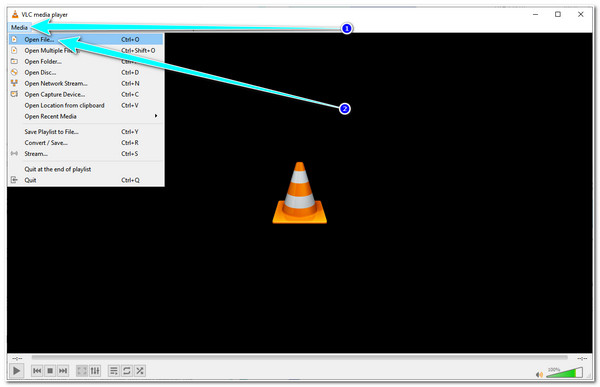
Шаг 2.После этого на Папка окно, ищите видео в формате BIK. Выбрать BIK-файл импортировать его. Как только вы успешно импортируете его, VLC автоматически воспроизведет его для вас.
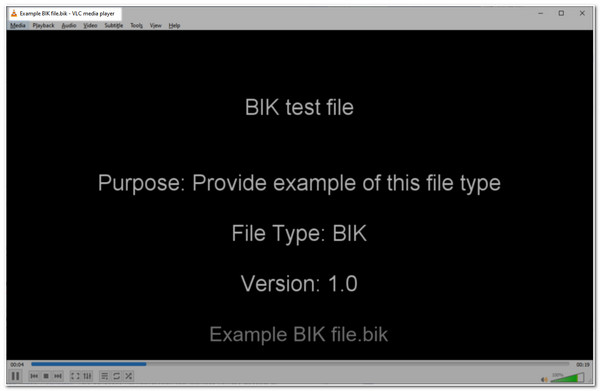
Вот и все! Это один из основных способов открыть файлы BIK. Если вы хотите решить проблему несовместимости этого формата и сделать его совместимым и читабельным на различных устройствах, то преобразование BIK в MP4 для открытия с помощью MP4-плеер это то, что вам нужно сделать! Чтобы помочь вам достичь этого, откройте для себя профессиональный инструмент ниже!
Часть 3. Конвертируйте BIK в MP4, чтобы легко открывать
После прочтения предыдущих частей пришло время преодолеть недостаток этого формата, преобразовав BIK в MP4. И лучший инструмент, совместимый с Windows и Mac, рекомендуемый для работы, — это AnyRec Video Converter. Этот продвинутый, но удобный инструмент предоставляет вам лучший сервис конвертации. Кроме того, если вы хотите внести изменения в свое видео в формате BIK, вы можете использовать встроенный видеоредактор этого инструмента!

Предлагайте более 1000 форматов и предустановок устройств для преобразования ваших видео BIK.
Оснащен параметрами настройки вывода для редактирования выходного видео.
Предложите технологию искусственного интеллекта для снижения качества при преобразовании BIK в MP4.
Поддержка пакетного преобразования для одновременного преобразования нескольких видео BIK.
100% Безопасный
100% Безопасный
Шаг 1.После установки запустите инструмент и нажмите кнопку «Добавить файлы», чтобы импортировать файл BIK, который вы хотите преобразовать.
100% Безопасный
100% Безопасный
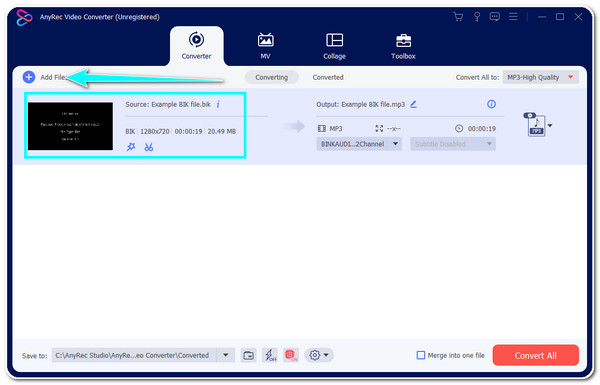
Шаг 2.Затем разверните раскрывающийся список «Преобразовать все в» в правом верхнем углу инструмента. Затем нажмите кнопку «Видео», выберите формат MP4 и выберите нужный вариант.
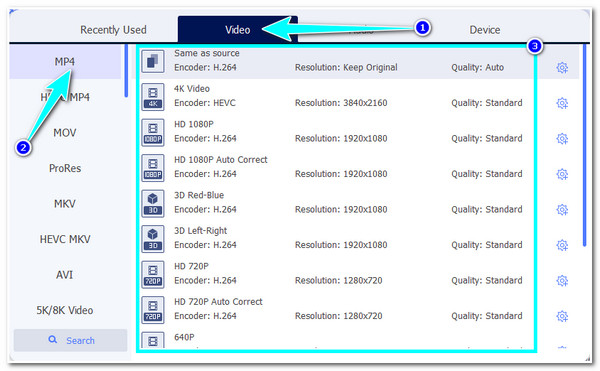
Шаг 3.После этого для обеспечения качественного вывода отметьте кнопку «Пользовательский профиль» со значком шестеренки. В окне «Редактировать профиль» вы можете установить частоту кадров, разрешение, битрейт и т. д. для вашего вывода.

Шаг 4.Если вы удовлетворены своими общими настройками, нажмите кнопку «Преобразовать все» в правом нижнем углу инструмента, чтобы начать процесс преобразования видео BIK в MP4.
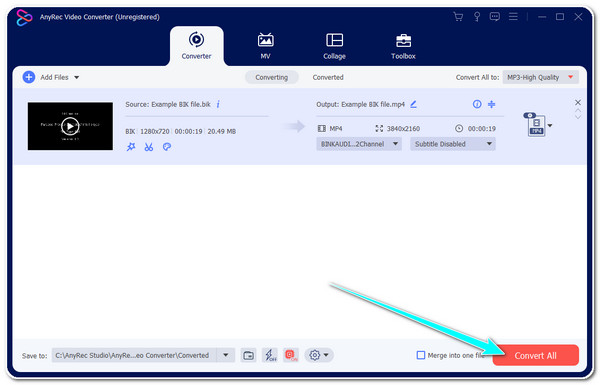
100% Безопасный
100% Безопасный
Часть 4: Часто задаваемые вопросы о преобразовании BIK в MP4
-
1. Могу ли я конвертировать MP4 в BIK?
Да, ты можешь! На рынке существует множество загружаемых инструментов для конвертации видео, которые поддерживают преобразование MP4 в BIK. Если вам нужен гораздо более доступный конвертер, инструменты онлайн-конвертера обеспечивают простой процесс конвертации.
-
2. Поддерживает ли Mac воспроизведение файлов BIK?
Да, вы можете воспроизводить файлы BIK, если на вашем Mac установлен VLC Media Player или подключена к нему игровая консоль. Но если вы хотите поделиться им с другими платформами, лучше всего конвертировать его.
-
3. Могу ли я смотреть анимацию видеоигр в формате BIK на Android?
Да. Однако вы можете принудительно установить приложение, способное воспроизводить файлы BIK. Кроме того, существуют также файлы BIK, которые можно воспроизводить только на компьютерах с Windows или Mac. Поэтому, чтобы преодолеть это, вам нужно преобразовать его в MP4, универсальный формат, поддерживаемый различными смартфонами, такими как Android и iPhone.
Заключение
К сожалению, большинство доступных сегодня медиаплееров не могут читать файлы BIK. Одной из основных причин этого может быть то, что файлы BIK доступны для чтения через систему декодирования, встроенную в проигрыватели видеоигр. Таким образом, вам может потребоваться преобразовать БИК в MP4. Хорошо, что AnyRec Video Converter поможет вам конвертировать файлы BIK в формат MP4, поддерживаемый большинством медиаплееров, MP4. Благодаря превосходным функциям этого инструмента вы можете решить проблему несовместимости файла BIK с помощью высококачественного вывода для лучшего просмотра анимации видеоигры.
